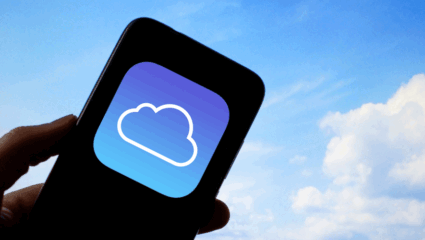Digitip: back-up maken: cloud of externe harde schijf/usb-stick?
Publicatiedatum: 1 maart 2024
Bescherm uw bestanden met een back-up van uw computer of een mobiel toestel. Die kan staan op een extra apparaat (externe harde schijf/usb-stick) of online, in de cloud.
Wat is een goede back-up?
Een apparaat kan kapotgaan, kwijtraken of gestolen worden. In alle gevallen zijn de foto’s, documenten en andere bestanden foetsie. Behalve wanneer u er een kopie van heeft, die op een andere plek staat. Dat kan een externe harde schijf of usb-stick zijn. Of een plek online, ‘in de cloud’. Op die manier raakt u belangrijke bestanden nooit kwijt. Dat heet een back-up.
Naast bestanden kunnen instellingen, en in sommige gevallen ook apps, worden meegenomen in een back-up. Dat is vooral handig wanneer u een nieuw apparaat koopt. Met behulp van de back-up zet u dan de instellingen over van het oude naar het nieuwe apparaat. Het is echter niet essentieel. Apps kunt u opnieuw installeren en instellingen kunt u weer aanpassen. Die zijn daarom nooit voorgoed kwijt.
Een back-up op externe harde schijf of usb-stick
Maak vanaf de computer (Windows of Mac) gemakkelijk een kopie van bestanden. Die gaan dan naar een externe harde schijf of usb-stick. Zowel Windows als de Mac doen dat automatisch. Nadat u dat zelf heeft ingesteld. Beide systemen maken natuurlijk alleen een back-up als de externe harde schijf of usb-stick is aangekoppeld. Laat de apparaten daarom altijd aangekoppeld. Is dat onhandig, koppel ze dan op vaste tijden aan. Bijvoorbeeld wekelijks op vrijdagmiddag. Is dit te veel gedoe, kies dan voor een back-up in de cloud. Zie daarvoor verderop in dit artikel.
Ga na hoeveel opslagruimte u nodig heeft. Usb-sticks zijn er tot ongeveer 128 GB. Heeft u meer opslagruimte nodig, koop dan een externe harde schijf. Koppel het externe opslagapparaat aan en stel de back-up in op Windows 11, Windows 10 of de Mac.
Tot slot: bestanden op een telefoon of tablet kunt u niet rechtstreeks kopiëren naar een extern apparaat. Dat kan wel via een omslachtige omweg. U zet ze eerst over naar een computer. En van daaruit naar een schijf of usb-stick. Echt handig is dat niet. U kunt dit tenslotte niet automatiseren. Maak een back-up van telefoon of tablet gemakkelijker online, in de cloud.
Back-up in de cloud van telefoon of tablet
Google (Android) en Apple (iPhone/iPad) zorgen ervoor dat hun telefoons en tablets gemakkelijk zijn te back-uppen. Dat gaat via de Google Drive of Apple iCloud. Beide back-ups bewaren onder meer geïnstalleerde apps, instellingen, accountgegevens en foto’s. Hartstikke handig.
Eén ding doen ze niet: een back-up maken van WhatsApp. Gelukkig heeft die app eigen mogelijkheden voor een back-up.
Een back-up in de cloud heeft een vervelende eigenschap: de gratis opslagruimte is eindig. Wie meer opslag nodig heeft, kan dit bijkopen. Of u maakt ruimte vrij. Door overbodige foto’s en apps en bestanden weg te gooien. Of door foto’s over te zetten naar een computer. Bedenk wel: dat is nog geen back-up. Die heeft u pas wanneer u een kopie bewaart op een externe harde schijf of usb-stick.
Back-up in de cloud van computer
Microsoft OneDrive, Apple iCloud, Google Drive en Dropbox zijn 4 gratis clouddiensten. U kunt ze gebruiken op zowel Windows als Mac. En alle 4 zijn ze handig als back-up. Het principe is eenvoudig. U heeft een back-up als een bestand (foto, document, pdf of wat dan ook), dat op 2 plekken staat. Het moet op de computer én bij de clouddienst aanwezig zijn. Let op: wanneer u een opgeslagen bestand verwijdert van de computer, verdwijnt het ook uit de clouddienst.
Elke maand geeft MAX Vandaag u handige tips over het gebruik van digitale media. Bekijk welke Digitips wij nog meer voor u hebben.
(Bron: SeniorWeb. Foto: Shutterstock)
Let op: gezien de voortdurende veranderingen in de digitale wereld kan de informatie in bovenstaande Digitip met de tijd verouderd zijn.